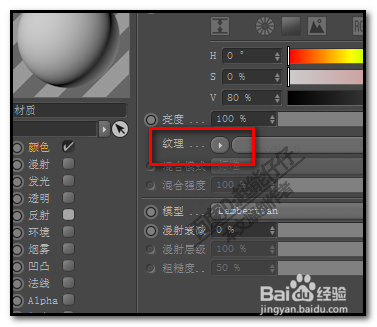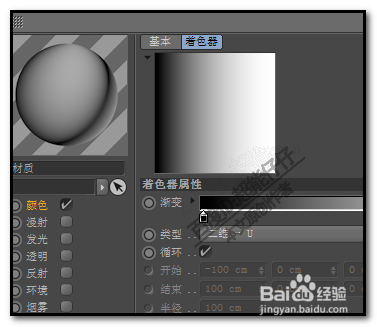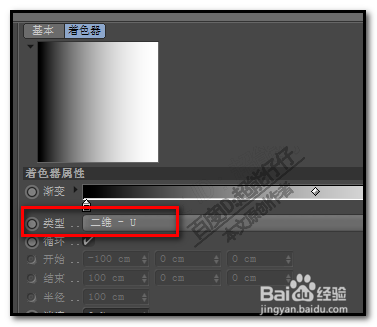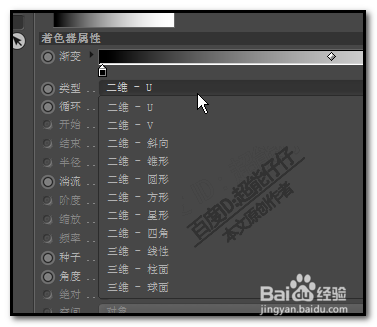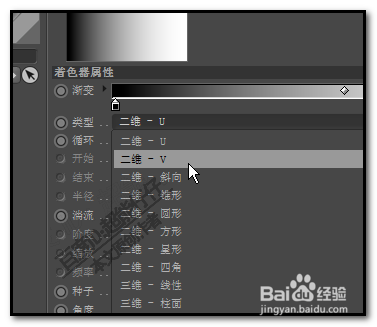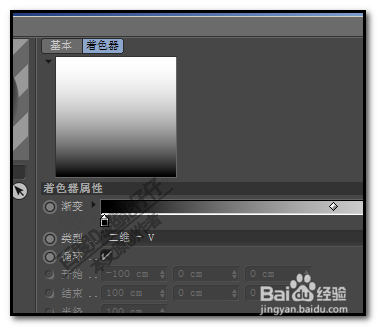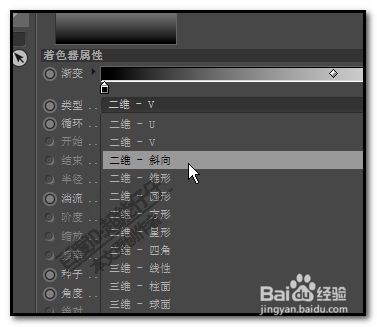c4d材质球怎么设置渐变的方向CINEMA 4D
1、进入到软件的操作界面,创建材质球;双击材质球,进入到编辑材质球的操作面板。
2、比如,现在要编辑颜色这通道的颜色渐变。我们点开:纹理;弹出菜单中点:渐变
3、纹理这里即显示出渐变;我们点:渐变;转到编辑渐变的面板。
4、当前默认的渐变方向是纵向的,也就是左右显莲镘拎扇示。若这不是你想要的渐变方向,那么,我们怎么去更改方向呢。我们看“类型”这里。
5、类型这里,显示着:二维-U;表示是纵向渐变;我们点下“二维-U”,这时,会弹出一列菜单。
6、假设,你想把纵向渐变的更改为横向渐变的,那么,我们就点选:二维-V;第二个选项。
7、看,渐变方向改变了,变成了上下显示,也就是横向显示了。当然,不只是横向的方向,我们还可以阌毡驰璨更改变为:斜向、圆形、方形、四角等等的渐变方向。按自己实现需要来选择。
声明:本网站引用、摘录或转载内容仅供网站访问者交流或参考,不代表本站立场,如存在版权或非法内容,请联系站长删除,联系邮箱:site.kefu@qq.com。
阅读量:88
阅读量:58
阅读量:62
阅读量:74
阅读量:78